2.实验二、路由器的日常维护与管理(详解版)资料
网络路由技术的故障排除与维护方法详解(系列二)

网络路由技术的故障排除与维护方法详解在现今互联网高速发展的时代,网络已经成为人们生活中不可或缺的一部分。
而网络路由技术则是实现互联网连接的关键。
然而,由于网络环境的复杂性以及各种设备和协议之间的兼容性问题,网络路由技术可能会出现故障。
本文将详细讨论网络路由技术的故障排除与维护方法。
首先,我们需要了解网络路由故障的一般分类。
一种常见的故障是链路故障,即物理链路上的连接中断。
这可能是由于设备故障、电缆损坏或电源故障等原因引起的。
此外,还有可能出现路由表错误、配置错误或软件故障等逻辑故障。
为了排除这些故障,我们需要采取一系列的维护措施。
在排查链路故障时,我们首先要检查物理连接。
我们可以通过检查设备的指示灯状态、电缆连接、电源状态等方式来确认设备是否正常工作。
如果链路故障是由损坏的电缆引起的,我们需要更换新的电缆。
如果发现设备故障,我们需要联系供应商解决问题。
当涉及到逻辑故障时,首要任务是检查路由表是否正确。
路由表是路由器用于决定数据包传输路径的重要依据。
如果路由表中出现错误的路由项,可能会导致数据包无法正确转发。
为了排除这种故障,我们可以使用命令行界面或者网络管理软件来检查和修改路由表。
此外,还可以使用一些网络调试工具,如traceroute命令或ping命令,来检查是否存在丢包或延迟等问题。
配置错误也是导致路由故障的常见原因之一。
在配置网络设备时,一个小小的错误可能会导致整个网络无法正常工作。
因此,在配置之前,我们要仔细检查每一项配置,确保其正确性。
为了简化配置过程并减少错误,我们可以使用自动化配置工具,如Ansible或Puppet。
这些工具可以帮助我们实现一致性配置,并自动化部署配置更改。
另外,软件故障也是导致路由故障的潜在原因。
路由器的操作系统可能存在漏洞或错误,这可能会导致路由器崩溃或无法正常工作。
为了排除这种故障,我们可以通过升级操作系统或者应用补丁来修复已知的漏洞。
此外,定期备份路由器的配置和操作系统,并建立故障恢复计划,以便在发生故障时能够快速恢复网络运行。
02实验二 路由器的基本管理方法

实验二路由器的基本管理方法一、实验目的1.掌握带外的管理方法:通过console 接口配置2.掌握带内的管理方法:通过telnet 方式配置。
二、应用环境1.设备的初始配置一般都是通过console 接口进行。
远程管理通常通过带内的方式。
2. 给相应的接口配置了IP 地址,开启了相应的服务以后,才能进行带内的管理。
三、实验设备1、DCR-2626路由器1 台2、PC 机1台四、实验拓扑五、实验要求DCR-2626 Console口与PC机COM口使用Console线连接;F0/0口与PC机网卡使用交叉双绞线连接。
六、实验步骤1.带外管理方法:(本地管理)1)使用Netcollege系统连入路由器2)打开IE浏览器,输入Netcollege地址10.2.136.120,进入如下界面:3)使用登陆账号登陆,选择课堂实验,如下图:4)选择相应实验室中的实验一,出现如下界面:5)此时,右键单击设备图片,选择登录设备,并回车:路由器 CLI 界面(命令行界面)2. 按回车键进入用户配置模式。
DCR-1702 系列路由器出厂时没有定义密码,用户按回车键直接进入普通用户模式,可以使用权限允许范围内的命令,需要帮助可以随时键入“?”,输入enable,敲回车则进入超级用户模式。
这时候用户拥有最大权限,可以任意配置,需要帮助可以随时键入“?”。
带内远程管理方法:(Telnet 方式)3.设置路由器以太网接口地址并验证Router>enable !进入特权模式Router #config !进入全局配置模式Router_config#interface f0/0 !进入接口模式Router_config_f0/0#ip address 192.168.2.1 255.255.255.0 !设置IP 地址Router_config_f0/0#no shutdown验证配置Router-#show interface f0/0 !验证4. 配置PC的IP地址,测试连通性使用ping命令验证连通性:5. 在PC 机上telnet 到路由器:为了保证安全性,路由器中所有的telnet用户必须通过验证才可以进入路由器配置界面,在DCR系列路由器中,系统支持使用本地或其他验证数据库对telnet用户进行验证,具体过程如下:1)设置用户名及登录密码,本例设置用户名为test,密码是123456:Router_config#username test privilege 15 password 123456 (privilege 为设置用户权限级,共0-15,此处设为最高级权限)2)创建一个新的登录验证方法,命名为test_login,使用本地数据库验证连接。
路由器安全操作及保养规程
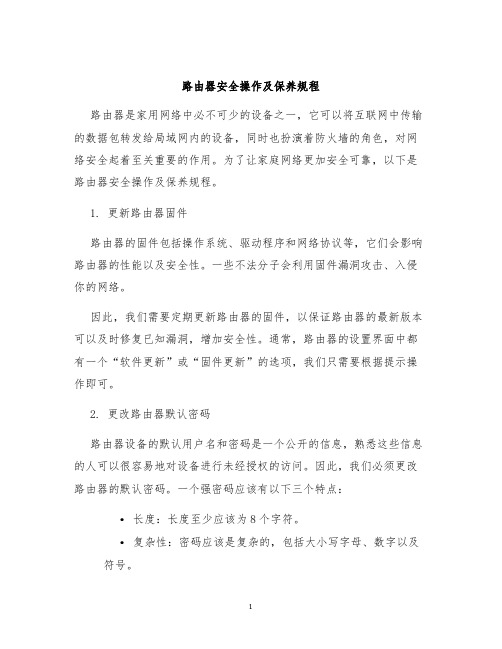
路由器安全操作及保养规程路由器是家用网络中必不可少的设备之一,它可以将互联网中传输的数据包转发给局域网内的设备,同时也扮演着防火墙的角色,对网络安全起着至关重要的作用。
为了让家庭网络更加安全可靠,以下是路由器安全操作及保养规程。
1. 更新路由器固件路由器的固件包括操作系统、驱动程序和网络协议等,它们会影响路由器的性能以及安全性。
一些不法分子会利用固件漏洞攻击、入侵你的网络。
因此,我们需要定期更新路由器的固件,以保证路由器的最新版本可以及时修复已知漏洞,增加安全性。
通常,路由器的设置界面中都有一个“软件更新”或“固件更新”的选项,我们只需要根据提示操作即可。
2. 更改路由器默认密码路由器设备的默认用户名和密码是一个公开的信息,熟悉这些信息的人可以很容易地对设备进行未经授权的访问。
因此,我们必须更改路由器的默认密码。
一个强密码应该有以下三个特点:•长度:长度至少应该为8个字符。
•复杂性:密码应该是复杂的,包括大小写字母、数字以及符号。
•不易猜测:避免使用常见的个人信息或最常用的密码。
更改路由器密码的操作非常简单:在路由器设置页面中,找到密码设置选项,输入新的密码并保存即可。
3. 限制路由器接入我们应该只允许我们信任的设备连接到路由器,以避免未经授权的设备接入你的家庭网络。
在路由器设置界面中,可以选择启用MAC地址过滤,并输入要允许的设备MAC地址。
MAC地址是每台设备的唯一标识符。
启用MAC地址过滤后,只有已授权的设备可以接入你的路由器。
4. 关闭路由器的远程管理功能很多路由器设备都提供远程管理功能,即可以通过互联网远程管理路由器设备。
这种功能虽然方便,但同时也存在着安全隐患。
熟悉远程管理的攻击者,可以通过骇客技巧,攻击路由器并获取用户的机要信息。
因此,为了安全起见,建议关闭路由器的远程管理功能。
5. 保护路由器设备路由器设备是网络安全的关键,因此我们应该妥善保护它。
从以下三个方面来保护路由器设备:•防尘:由于路由器通常会放置在一个角落或在某个较低的地方,因此当你擦地板或拖地时,应保持路由器设备的干净。
实验二、路由器的基本管理方法

实验二、路由器的基本管理方法一、实验目的1、 掌握带外的管理方法:通过 console 接口配置2、 掌握带内的管理方法:通过 telnet 方式配置3、 掌握带内的管理方法:通过 web 方式配置二、应用环境1、 设备的初始配置一般都是通过 console 接口进行。
远程管理通常通过带内的方式。
2、 给相应的接口配置了 IP 地址,开启了相应的服务以后,才能进行带内的管理。
三、实验设备1、DCR-1702 一台2、DCR-2611 一台3、PC 机一台 4、console 线揽、网线各一条四、实验拓扑网卡 串口DCR-1702F0/0 Console网线 RS-232 线五、实验要求PCDCR-1702 ConsolePC 机 串口F0/0 192.168.2.1网卡192.168.2.2六、实验步骤带外管理方法:(本地管理)第一步:将配置线的一端与路由器的Console 口相连,另一端与PC 的串口相连,如上图所示。
第二步:在PC 上运行终端仿真程序。
点击“开始”,找到“程序”,选择“附件”下的“通讯”,运行“超级终端”程序,同时需要设置终端的硬件参数(包括串口号):波特率:9600数据位:8奇偶校验:无停止位:1流控:无第三步:路由器加电,超级终端会显示路由器自检信息,自检结束后出现命令提示“Press RETURN to get start ed”。
System Bootstrap, Version 0.1.8Serial num:8IRT01V11B01000054 ,ID num:000847Copyright (c) 1996-2000 by China Digitalchina CO.LTDDCR-1700 Processor MPC860T @ 50MhzThe current time: 2067-9-12 6:31:30Loading DCR-1702.bin......Start Decompress DCR-1702.bin##################################################################################################################################################################################################################################################################################################### Decompress 3587414 byte,Please wait system up..Digitalchina Internetwork Operating System SoftwareDCR-1700 Series Software , Version 1.3.2E, RELEASE SOFTWARESystem start up OKRouter console 0 is now availablePress RETURN to get started第四步:按回车键进入用户配置模式。
路由器配置管理及维护方法制定
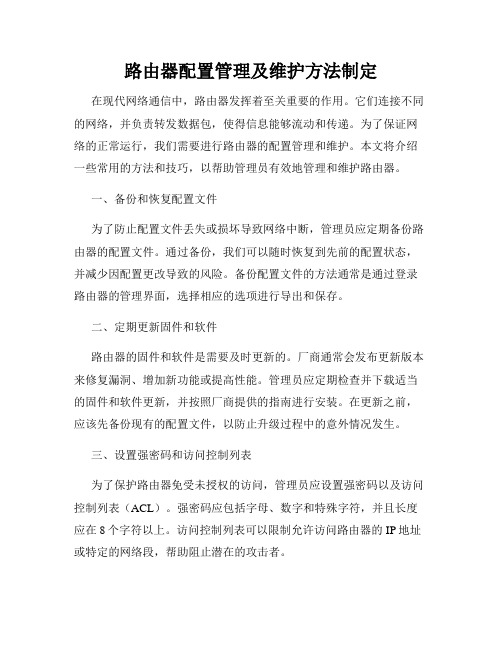
路由器配置管理及维护方法制定在现代网络通信中,路由器发挥着至关重要的作用。
它们连接不同的网络,并负责转发数据包,使得信息能够流动和传递。
为了保证网络的正常运行,我们需要进行路由器的配置管理和维护。
本文将介绍一些常用的方法和技巧,以帮助管理员有效地管理和维护路由器。
一、备份和恢复配置文件为了防止配置文件丢失或损坏导致网络中断,管理员应定期备份路由器的配置文件。
通过备份,我们可以随时恢复到先前的配置状态,并减少因配置更改导致的风险。
备份配置文件的方法通常是通过登录路由器的管理界面,选择相应的选项进行导出和保存。
二、定期更新固件和软件路由器的固件和软件是需要及时更新的。
厂商通常会发布更新版本来修复漏洞、增加新功能或提高性能。
管理员应定期检查并下载适当的固件和软件更新,并按照厂商提供的指南进行安装。
在更新之前,应该先备份现有的配置文件,以防止升级过程中的意外情况发生。
三、设置强密码和访问控制列表为了保护路由器免受未授权的访问,管理员应设置强密码以及访问控制列表(ACL)。
强密码应包括字母、数字和特殊字符,并且长度应在8个字符以上。
访问控制列表可以限制允许访问路由器的IP地址或特定的网络段,帮助阻止潜在的攻击者。
四、监控网络流量和日志记录通过监控网络流量和日志记录,管理员可以及时检测异常活动并采取适当的措施。
路由器通常提供流量监控和日志记录功能,可以记录网络连接、数据包传输和路由信息等重要数据。
管理员应该经常检查和分析这些信息,以发现任何异常或潜在的安全问题。
五、配置安全协议和服务为了增强路由器的安全性,管理员应配置适当的安全协议和服务。
例如,启用SSH(Secure Shell)协议可以加密管理会话,防止信息被窃听和篡改。
在可能的情况下,应使用HTTPS来进行远程管理,以确保通信的安全性。
六、定期更新防火墙规则防火墙是保护网络免受外部攻击的重要组成部分。
管理员应定期检查防火墙规则,并对其进行更新和优化。
路由器的工作原理与安全维护
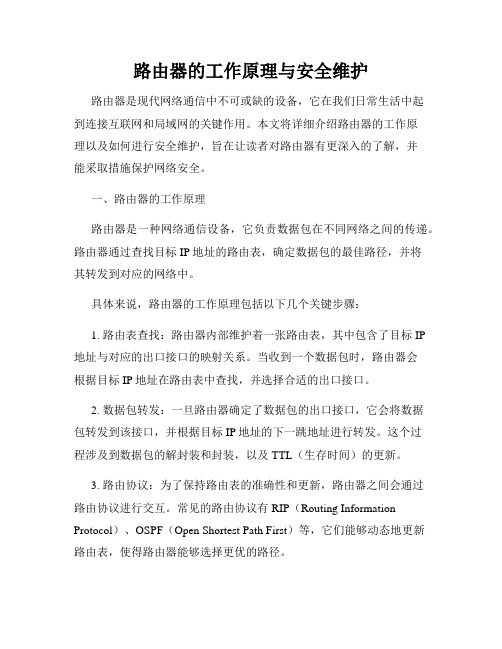
路由器的工作原理与安全维护路由器是现代网络通信中不可或缺的设备,它在我们日常生活中起到连接互联网和局域网的关键作用。
本文将详细介绍路由器的工作原理以及如何进行安全维护,旨在让读者对路由器有更深入的了解,并能采取措施保护网络安全。
一、路由器的工作原理路由器是一种网络通信设备,它负责数据包在不同网络之间的传递。
路由器通过查找目标IP地址的路由表,确定数据包的最佳路径,并将其转发到对应的网络中。
具体来说,路由器的工作原理包括以下几个关键步骤:1. 路由表查找:路由器内部维护着一张路由表,其中包含了目标IP地址与对应的出口接口的映射关系。
当收到一个数据包时,路由器会根据目标IP地址在路由表中查找,并选择合适的出口接口。
2. 数据包转发:一旦路由器确定了数据包的出口接口,它会将数据包转发到该接口,并根据目标IP地址的下一跳地址进行转发。
这个过程涉及到数据包的解封装和封装,以及 TTL(生存时间)的更新。
3. 路由协议:为了保持路由表的准确性和更新,路由器之间会通过路由协议进行交互。
常见的路由协议有 RIP(Routing Information Protocol)、OSPF(Open Shortest Path First)等,它们能够动态地更新路由表,使得路由器能够选择更优的路径。
二、路由器的安全维护由于路由器在网络中具有重要的地位,安全维护对于保护网络的稳定和数据的安全至关重要。
以下是几个常见的路由器安全维护措施:1. 修改默认登录凭证:路由器通常拥有默认的用户名和密码,攻击者可以利用这一点进行非法访问。
因此,第一步是修改默认的登录凭证,设置强密码,并定期更换。
2. 启用访问控制列表(ACL):ACL可以控制数据包的流动,根据规则允许或阻止数据包的传输。
通过配置适当的ACL规则,可以限制特定IP地址或端口的访问,提高网络的安全性。
3. 定期更新路由器固件:路由器的固件由厂商提供,其中包含了修复漏洞和提升性能的更新。
路由器的实验报告
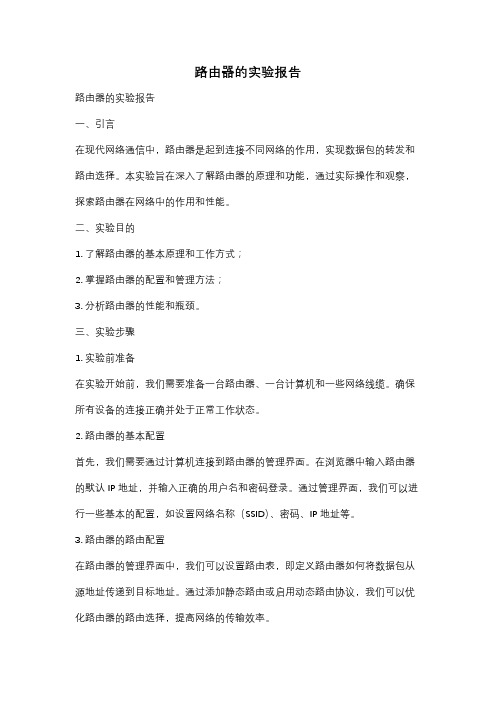
路由器的实验报告路由器的实验报告一、引言在现代网络通信中,路由器是起到连接不同网络的作用,实现数据包的转发和路由选择。
本实验旨在深入了解路由器的原理和功能,通过实际操作和观察,探索路由器在网络中的作用和性能。
二、实验目的1. 了解路由器的基本原理和工作方式;2. 掌握路由器的配置和管理方法;3. 分析路由器的性能和瓶颈。
三、实验步骤1. 实验前准备在实验开始前,我们需要准备一台路由器、一台计算机和一些网络线缆。
确保所有设备的连接正确并处于正常工作状态。
2. 路由器的基本配置首先,我们需要通过计算机连接到路由器的管理界面。
在浏览器中输入路由器的默认IP地址,并输入正确的用户名和密码登录。
通过管理界面,我们可以进行一些基本的配置,如设置网络名称(SSID)、密码、IP地址等。
3. 路由器的路由配置在路由器的管理界面中,我们可以设置路由表,即定义路由器如何将数据包从源地址传递到目标地址。
通过添加静态路由或启用动态路由协议,我们可以优化路由器的路由选择,提高网络的传输效率。
4. 路由器的性能测试通过使用网络性能测试工具,我们可以评估路由器的性能。
例如,我们可以使用Ping命令来测试路由器的响应时间和丢包率。
另外,我们还可以使用带宽测试工具来测试路由器的传输速度和吞吐量。
5. 路由器的故障排除在实验过程中,我们可能会遇到一些网络故障,如无法连接到路由器、无法访问互联网等。
通过检查网络连接、重新配置路由器和查看日志信息,我们可以尝试解决这些故障,并找出问题所在。
四、实验结果与分析通过实验,我们可以得到以下结论:1. 路由器的配置对网络性能有重要影响。
合理设置路由器的参数和路由表可以提高网络的传输效率和稳定性。
2. 路由器的性能受到多种因素的影响,如硬件性能、网络拓扑和流量负载等。
在设计网络时,需要综合考虑这些因素,以满足实际需求。
3. 路由器的故障排除需要一定的经验和技巧。
通过学习和实践,我们可以逐渐掌握解决故障的方法和技巧。
实验室实验二-路由器的基本配置

实验二 路由器的基本配置【实验名称】路由器的基本配置 【实验目的】掌握路由器配置静态路由的方法 掌握路由器配置RIP 协议的方法 【技术原理】路由器属于网络层设备,能够根据IP 包头的信息,选择一条最佳路径,将数据包转发出去。
实现不同网段的主机之间的互相访问。
路由器是根据路由表进行选路和转发的。
而路由表里就是由一条条的路由信息组成。
路由表的产生方式一般有3种:直连路由:给路由器接口配置一个IP 地址,路由器自动产生本接口IP 所在网段的路由信息。
静态路由:在拓扑结构简单的网络中,网管员通过手工的方式配置本路由器未知网段的路由信息,从而实现不同网段之间的连接。
动态路由协议学习产生的路由:在大规模的网络中,或网络拓扑相对复杂的情况下,通过在路由器上运行动态路由协议,路由器之间互相自动学习产生路由信息。
【实现功能】实现网络的互连互通,从而实现信息的共享和传递。
【实验设备】路由器 RSR10(两台) PC 机(两台)直连线(3条)【实验拓扑】【实验步骤】1. 按图连接本组设备,记录所选设备号和连接端口号2. 配置PC 机IP 地址和子网掩码选择两台计算机作为本组的连通验证计算机。
配置相应的IP 地址(网络连接2)如图所示,子网掩码为24位(255.255.255.0),暂不配网关。
本次实验由于使用各实验台机柜设备,且同实验台不同实验组也分别使用不同设备,各F0/1F0/0F0/0PC1 PC2Router1Router2F0/1192.168.1.1192.168.1.254 192.168.2.1192.168.2.254192.168.100.1192.168.100.2组间设备均不连通,所以各组可按实验拓扑图做相同地址的配置,不需要转换。
3.两台机器互相Ping,记录并分析结果4.配置路由器端口地址使用第三台PC作为配置计算机,打开浏览器,通过RCMS配置本组路由设备。
配置Router1:Router1> en 14 !进入14级特权模式Router1# configure terminal !进入全局配置模式Router1(config)# interface fastethernet 0/0 !进入端口配置模式Router1(config-if)# ip address 192.168.1.254 255.255.255.0 !配置端口的IP地址和子网掩码Router1(config-if)# no shutdown !开启该端口Router1(config)# interface fastethernet 0/1Router1(config-if)# ip address 192.168.100.1 255.255.255.0Router1(config-if)# no shutdown同理配置Router2,步骤此处省略。
- 1、下载文档前请自行甄别文档内容的完整性,平台不提供额外的编辑、内容补充、找答案等附加服务。
- 2、"仅部分预览"的文档,不可在线预览部分如存在完整性等问题,可反馈申请退款(可完整预览的文档不适用该条件!)。
- 3、如文档侵犯您的权益,请联系客服反馈,我们会尽快为您处理(人工客服工作时间:9:00-18:30)。
实验二、路由器的日常维护与管理1、实验目的通过本实验可以:1)掌握路由接口IP地址的配置及接口的激活2)掌握telnet的使用及配置3)熟悉CDP的使用及配置4)了解基本的debug调试命令5)理解并实现设备之间的桥接6)绘制基本的网络拓扑图7)掌握数据通信的可达性测试8)掌握路由器的密码恢复步骤9)熟悉TFTP服务器的使用10)掌握路由器配置文件的备份与恢复11)掌握路由器IOS文件的备份、升级和恢复2、拓扑结构路由器的日常维护与管理拓扑3、实验需求1)设置主机名,并关闭域名解析、关闭同步、关闭控制台超时2)使用相关命令查看当前配置信息,并保存当前的配置文件3)桥接PC到机架路由器,配置路由器接口的IP地址,开启接口并测试路由器与本机的连通性,开启debug观察现象4)使用TFTP传送文件,分别实现拷贝路由器的配置文件到TFTP服务器和从TFTP服务器导入配置文件到路由器a)将当前配置文件保存到本机,并在本机打开并修改所保存的配置文件b)将当前配置文件保存到同学电脑c)将保存在本机的配置文件导入所使用的设备d)将同学保存的配置文件导入所使用的设备e)注意观察导入配置文件时设备提示信息的变化5)使用TFTP备份路由器的IOS文件6)IOS文件的升级和灾难恢复7)路由器的密码恢复8)使用CDP发现邻居设备,实现telnet远程登入到邻居设备9)用主机名绑定IP,实现telnet主机名与telnet IP一致的效果10)实现GNS3模拟器与本机之间的桥接,并将模拟器的配置文件保存到本机4、参考配置1.配置基本命令设置主机名、关闭域名解析、同步、控制台超时Router>enableRouter#config terminalEnter configuration commands, one per line. End with CNTL/Z.Router(config)#hostname r14//命名主机r14(config)#no ip domain-lookup//关闭域名解析r14(config)#line console 0r14(config-line)#logging synchronous //关闭日志同步r14(config-line)#exec-timeout 0 0//关闭控制台超时r14(config-line)#endr14#2.查看当前配置信息,并保存当前的配置文件r14#show running-config //查看当前运行的配置文件Building configuration...Current configuration : 420 bytes!version 12.2service timestamps debug uptimeservice timestamps log uptimeno service password-encryption!hostname r14!!ip subnet-zero!!no ip domain-lookup!call rsvp-sync!!!!!!!!interface FastEthernet0/0no ip addressshutdownduplex autospeed auto!ip classlessip http server!!!dial-peer cor custom!!!!line con 0exec-timeout 0 0logging synchronousline aux 0line vty 0 4!endr14#r14#write //将配置写入NVRAMWarning: Attempting to overwrite an NVRAM configuration previously writtenby a different version of the system image.Overwrite the previous NVRAM configuration?[confirm]//以后有出现confirm按Enter键确认即可,该处提示是否写入NVRAM?Building configuration...[OK]//说明写入NVRAM成功了r14#copy running-config startup-config//保存当前配置文件到启动配置文件Destination filename [started-config]?Erase flash: before copying? [confirm]Erasing the flash filesystem will remove all files! Continue? [confirm] Erasing device... eeeeeeeeeeeeeeeeeeeeeeeeeeeeeeee ...erasedeeErase of flash: completeVerifying checksum... OK (0x9885)707 bytes copied in 1.352 secs (523 bytes/sec)r14#【思考1】write跟copy running-config startup-config这两条命令的执行的结果相同么?3.桥接PC到机架路由器(1)到机房,用一根直连线来连接需要桥接的路由器和我们PC所在网络的交换机。
(2)在路由器上配置接口的IP地址,开启接口,并测试路由器与本机的连通性r14(config)#interface e0r14(config-if)#ip add 172.16.16.14 255.255.0.0//配置接口地址,必须与本机地址配置在同一网段r14(config-if)#no shutdownr14(config-if)#endr14#debug ip icmpICMP packet debugging is on【说明】路由器上的配置C:\Users\Liyandi>ping 172.16.16.14正在 Ping 172.16.16.14 具有 32 字节的数据:来自 172.16.16.14 的回复: 字节=32 时间=10ms TTL=255来自 172.16.16.14 的回复: 字节=32 时间=33ms TTL=255来自 172.16.16.14 的回复: 字节=32 时间=160ms TTL=255来自 172.16.16.14 的回复: 字节=32 时间=88ms TTL=255172.16.16.14 的 Ping 统计信息:数据包: 已发送 = 4,已接收 = 4,丢失 = 0 (0% 丢失),往返行程的估计时间(以毫秒为单位):最短 = 10ms,最长 = 160ms,平均 = 72ms【说明】PC机上测试与路由器的连通性r14(config)#00:50:40: ICMP: echo reply sent, src 172.16.16.14, dst 172.16.10.108//向172.16.10.108(我的PC的ip地址)发送应答包r14(config)#00:50:41: ICMP: echo reply sent, src 172.16.16.14, dst 172.16.10.108r14(config)#00:50:42: ICMP: echo reply sent, src 172.16.16.14, dst 172.16.10.10800:50:43: ICMP: echo reply sent, src 172.16.16.14, dst 172.16.10.108r14(config)#【说明】路由器上的debug信息r14#ping 172.16.10.108Type escape sequence to abort.Sending 5, 100-byte ICMP Echos to 172.16.10.108, timeout is 2 seconds:!!!!!Success rate is 100 percent (5/5), round-trip min/avg/max = 12/22/36 msr14#00:55:47: ICMP: echo reply rcvd, src 172.16.10.108, dst 172.16.16.1400:55:47: ICMP: echo reply rcvd, src 172.16.10.108, dst 172.16.16.1400:55:47: ICMP: echo reply rcvd, src 172.16.10.108, dst 172.16.16.1400:55:47: ICMP: echo reply rcvd, src 172.16.10.108, dst 172.16.16.1400:55:47: ICMP: echo reply rcvd, src 172.16.10.108, dst 172.16.16.14r14#【说明】路由器上的debug信息【思考2】高亮部分的意思?【说明】桥接可以简单的理解为实现PC与路由器之间可以直接使用以太网进行通信,桥接在以后的学习过程中会经常用到,一定要掌握!4.使用TFTP软件传送文件(1)安装TFTP软件使用Cisco TFTP Server,这里使用下载好的Cisco TFTP Server绿色汉化版,解压后双击TFTPServer.exe运行程序,效果如图所示:【说明】使用TFTP服务器的时候,只要把TFTP软件打开就行了,这里要特别要注意下,TFTP软件打开后不能关闭!如果关闭就没办法使用了。
(2)将当前配置文件保存到本机r14#copy running-config tftp:Address or name of remote host []? 172.16.10.108Destination filename [r14-confg]?!!434 bytes copied in 10.056 secs (43 bytes/sec)r14#【说明】高亮显示分别是保存当前配置文件到TFTP服务器,输入TFTP服务器的IP地址,是否对保存的配置文件进行重命名(这里使用默认的名字),你可以对它进行重命名也可以按默认方式保存,两个”!”号说明已经成功保存配置文件,也可以通过TFTP服务器显示来查看是否保存成功,如下图:(3)打开并修改所保存的配置文件在TFTP的接收文件的文件夹下,可以使用windows自带的记事本程序打开配置文件,如图所示:然后可以手动修改配置文件,并保存,这里我们将配置文件中路由器的命名由原来的r14修改成rr14以示区别之前的配置文件。
